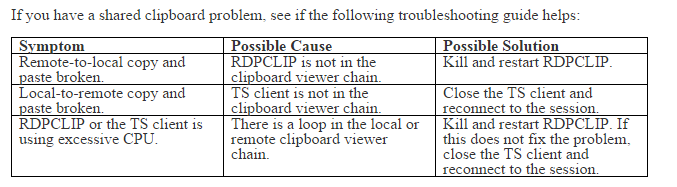можно ли скопировать и вставить в Подключение К Удаленному Рабочему Столу сессии?
Не удается скопировать и вставить в сеансе подключения к удаленному рабочему столу


7 ответов
предполагая, что вы говорите о Windows Подключение К Удаленному Рабочему Столу - прежде чем вы нажмете Connect, нажмите кнопку опции расширения RDP окне соединение.
выберите Локальные Ресурсы tab. Под локальные устройства и ресурсы, нажмите кнопку больше.
в новом окне нажмите диски. Нажмите OK в закрывать.
вернуться в General tab и нажмите сохранить для сохранения настроек в следующий раз.
запрет каких-либо странных настроек на стороне сервера, вы должны быть хорошо идти.
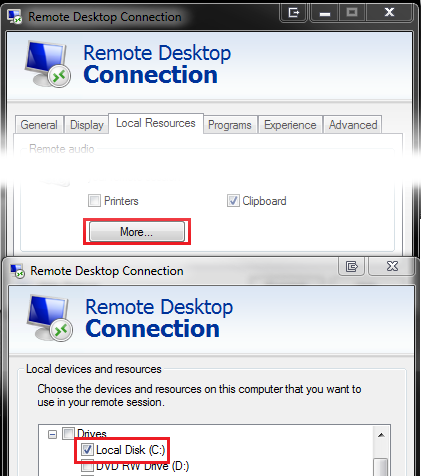

даже если у вас включена опция" буфер обмена", у вас могут возникнуть проблемы!
Если это так, используйте Диспетчер задач, чтобы убить и перезапустить rdpclip.exe обработка на локальных и удаленных компьютерах.
подробнее о этот блог...
единственный способ исправить передачу буфера обмена-закрыть сеанс и перезапустить его. Что означало закрытие инструменты я использовал как Visual студии, студийные и другие вспомогательные процессы у меня работает, как я работаю, а затем перезапустить все это только для восстановления буфера обмена. Но сегодня я нашел хорошую ссылку в блоге служб терминалов, объясняющую, что происходит на самом деле. Цепочка просмотра буфера обмена каким-то образом перестает отвечать на локальную или удаленную систему и события на буферах обмена не передаются между системами. Это не обязательно блокировка ставится на место, но своего рода неудачной передачи данных. Затем он продолжает объяснять 2 шага вы можете взять, чтобы восстановить буфер обмена без перезапуска сеанса.
используйте Диспетчер задач, чтобы убить rdpclip.ехе процесс
Запустить rdpclip.exe перезапустить его
... и довольно ridculous "объяснение" от Microsoft.

Я боролся с этим... пока я не понял, rdpclip.exe был на сеансе RDP машины, а не моей локальной машине.
когда справа машина, убийство и перезапуск починил его для меня.

обратите внимание, что если вы копируете вставляемые файлы, перетаскивание может не работать, вам нужно использовать Ctrl+C/ Ctrl+V.

Если вы суперпользователь (Adminisitrator) на удаленном компьютере выполните следующие действия;
- Нажмите Кнопку Пуск
- Администрирование
- Службы Терминалов
- Настройка Служб Терминалов
- дважды щелкните подключение RDP-Tcp в разделе подключения
- Нажмите Настройки Клиента
- снимите флажок буфер обмена при перенаправлении (если он установлен, это означает, что он отключен)
Это может решить вашу проблему. которая раскрыла мою.

да, копирование и вставка возможна. Если вы используете Windows 10 для удаленного доступа к другому компьютеру, убедитесь, что вы используете приложение под названием "подключение к удаленному рабочему столу". По-видимому, Windows 10 поставляется с 2 отдельными приложениями RDP:
- "Удаленный Рабочий Стол" - более новая, более блестящая более "визуальная" версия
- "Подключение К Удаленному Рабочему Столу" - оригинальный, классический стиль, который вы видели в старых версиях windows
Я никогда не мог получить любой из других ответов, чтобы работать для копирования локального / вставки удаленно с помощью нового приложения RDP. Параметр "вставить" остается серым на удаленной машине. Но как только я понял, что на Windows 10 есть два отдельных приложения RDP, я попытался использовать другое приложение (которое оказалось классической версией)... Я смог сделать это успешно, не прыгая через обручи. Просто сработало.

попробуйте вставить на рабочий стол компьютера RDP, а не в Проводнике Windows.
может быть, это было из-за конкретной папки в Проводнике, требующей разрешений администратора, и вставка не появляется всплывающее диалоговое окно повышение прав доступа. В любом случае, этот обходной путь сделал трюк для меня.

 Komp
Komp